Manfaatkan Google Search Console untuk Meningkatkan Visibilitas Toko Anda
Diterbitkan: 2019-08-15Google Search Console adalah alat canggih dan gratis yang dapat membantu pemilik toko online memiliki situs web yang sehat dan ramah mesin telusur.
Itu dibuat untuk membantu Anda memantau dan mempertahankan keberadaan situs Anda di hasil pencarian Google dengan memperingatkan Anda tentang kesalahan, masalah keamanan, dan masalah pengindeksan yang dapat memengaruhi peringkat pencarian Anda. Search Console adalah satu-satunya tempat untuk mendapatkan informasi optimisasi mesin pencari (SEO) tentang situs web Anda langsung dari Google.
Karena itu, perlu waktu untuk mempelajari cara menggunakannya secara efektif. Jadi, untuk membantu Anda memulai, kami telah menyusun panduan elemen kunci yang dapat membantu meningkatkan visibilitas toko online Anda.
Langkah Awal:
Untuk memanfaatkan Google Search Console, Anda harus terlebih dahulu mendaftar untuk mendapatkan akun gratis. Arahkan ke situs web Google Search Console dan klik tombol biru “ Mulai Sekarang ”.
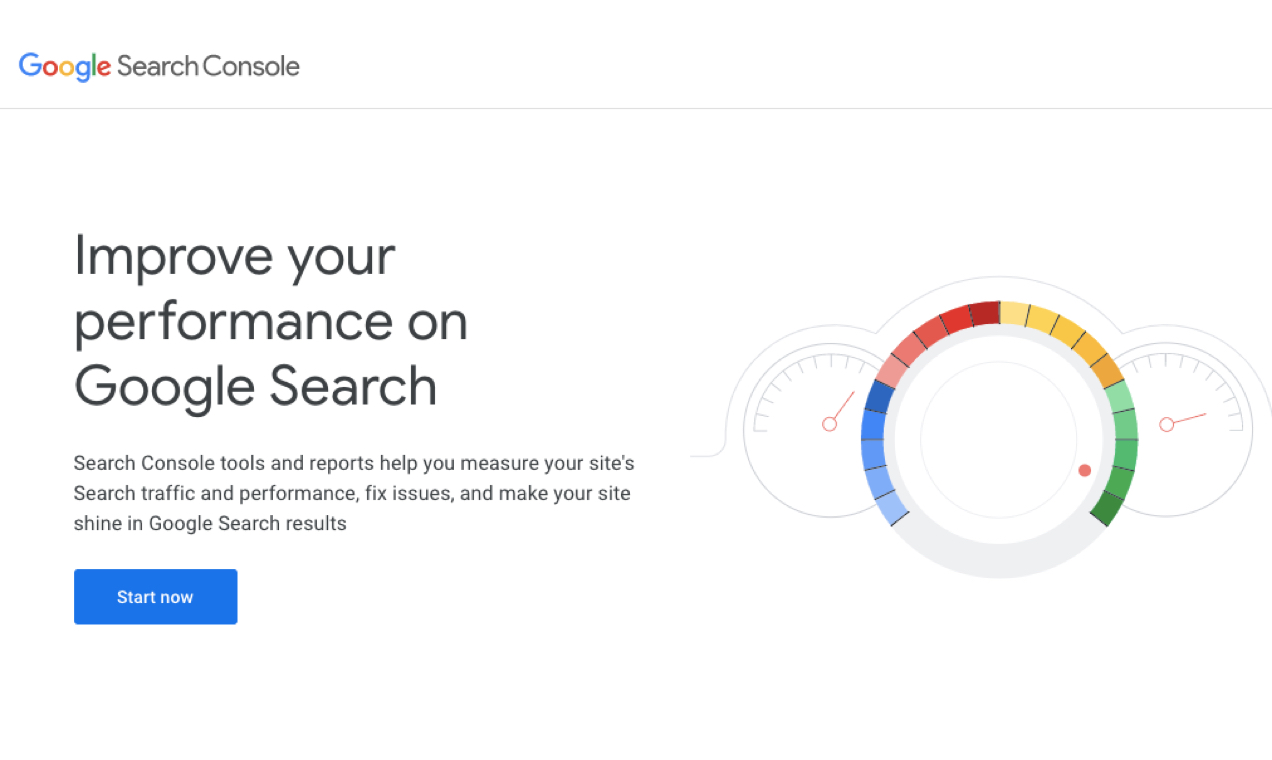
Anda harus masuk ke akun Google/Gmail yang ada atau membuat yang baru. Kemudian, pilih jenis properti yang ingin Anda gunakan dan masukkan URL situs web Anda. Berikut jenis properti yang tersedia:
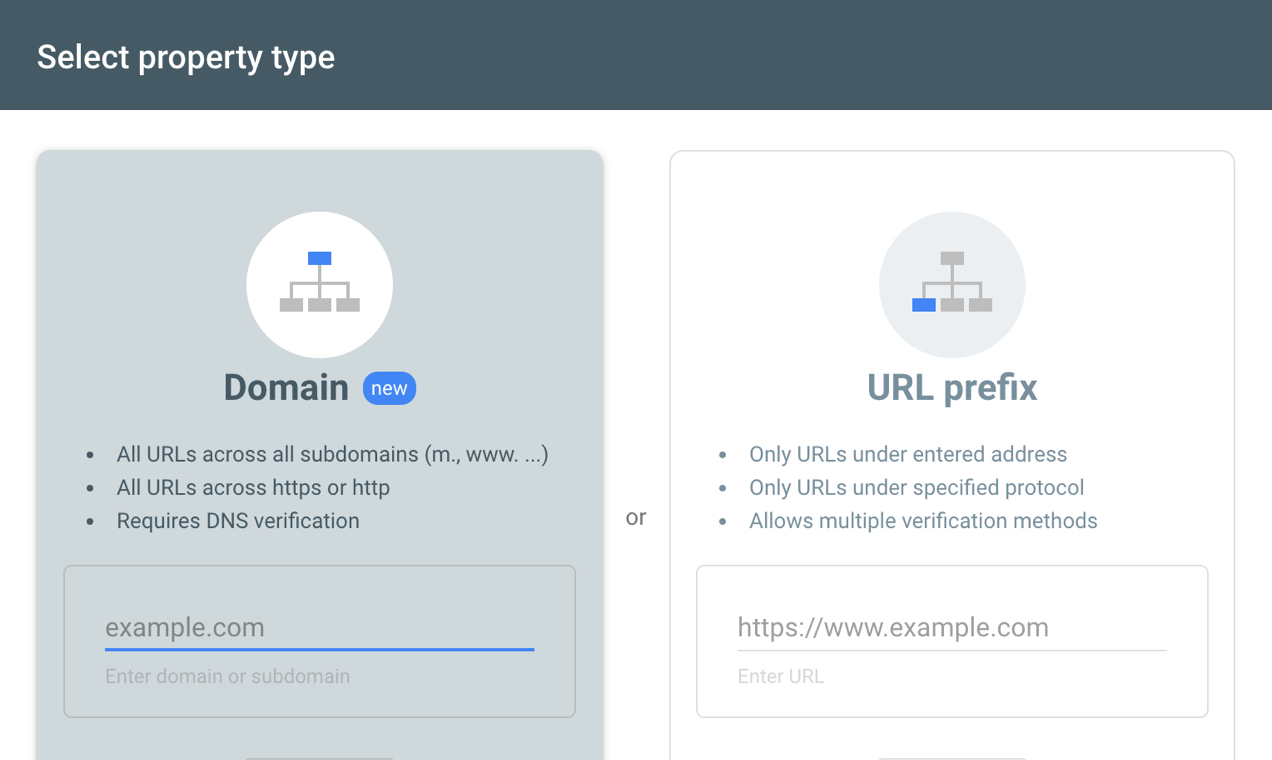
Domain:
- Mencakup semua versi URL Anda (http://, https://, http://www, https://www, subdomain, dll.)
- Memerlukan modifikasi pengaturan DNS nama domain Anda untuk verifikasi.
Awalan URL:
- Hanya mencakup awalan tertentu. Misalnya, itu hanya akan mencakup https://example.com tetapi BUKAN http://example.com. Anda mungkin ingin membuat akun terpisah untuk setiap awalan jika Anda memilih untuk mengambil rute ini.
- Menawarkan berbagai metode verifikasi yang lebih sederhana.
Setelah Anda memilih opsi, Anda harus melanjutkan dengan memverifikasi kepemilikan situs web. Google memberikan petunjuk khusus untuk memverifikasi domain Anda di sini.
Untuk mengonfirmasi bahwa URL Anda diverifikasi, klik Pengaturan di menu sebelah kiri. Di samping Verifikasi Kepemilikan, harus ada tanda centang hijau dan teks, "Anda adalah pemilik terverifikasi."
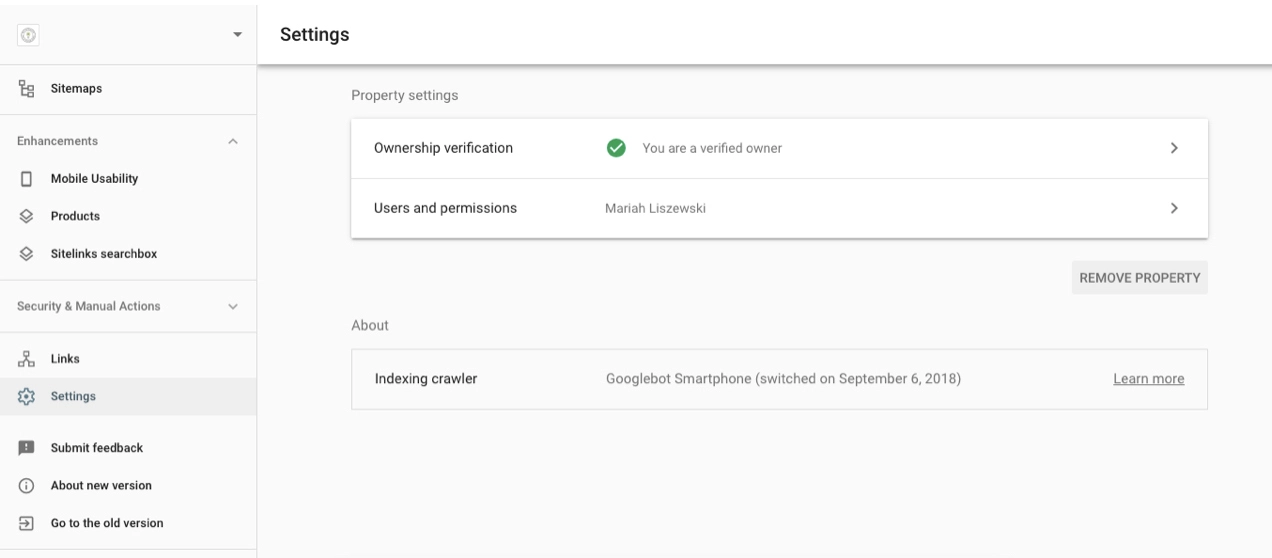
Menambahkan Pengguna:
Jika Anda berkolaborasi dengan tim atau mempekerjakan seseorang untuk membantu Anda dengan SEO atau pemasaran, Anda harus menambahkan setiap orang sebagai pengguna di akun Anda.
Untuk melakukannya, pilih tab Users & Permissions dan klik tombol biru Add User di sudut kanan atas.
Catatan: Pengguna harus memiliki akun Google yang valid.

Setelah Anda memasukkan alamat email mereka, Anda juga dapat memilih tingkat izin mereka – Penuh atau Dibatasi. Anda selalu dapat mengubah tingkat akses mereka dan/atau menghapusnya sama sekali.
Menambahkan Peta Situs XML:
Peta situs XML memberi tahu mesin telusur halaman apa yang ada di situs web Anda, bagaimana halaman tersebut terkait satu sama lain, kapan terakhir diperbarui, dan seberapa penting setiap halaman relatif terhadap URL lain.
Menambahkan peta situs XML tidak memberi Anda peningkatan peringkat pencarian, tetapi itu membantu bot mesin pencari merayapi situs web Anda dan mengindeks konten Anda dengan lebih efisien.
Peta situs XML tidak dibuat di WordPress secara otomatis, tetapi yang perlu Anda lakukan hanyalah mengaktifkan plugin Jetpack gratis dan mengaktifkan Peta Situs. Ini akan menghasilkan peta situs XML untuk situs web Anda tanpa langkah tambahan apa pun, tetapi Anda dapat menyesuaikannya dengan jenis posting tambahan jika Anda mau.
Untuk memverifikasi ini, buka example.com/ sitemap.xml. ( Jangan lupa untuk mengganti example.com dengan URL Anda sendiri.) Jika semuanya sudah diatur dengan benar, Anda akan melihat halaman dengan judul peta situs XML dan daftar informasi.
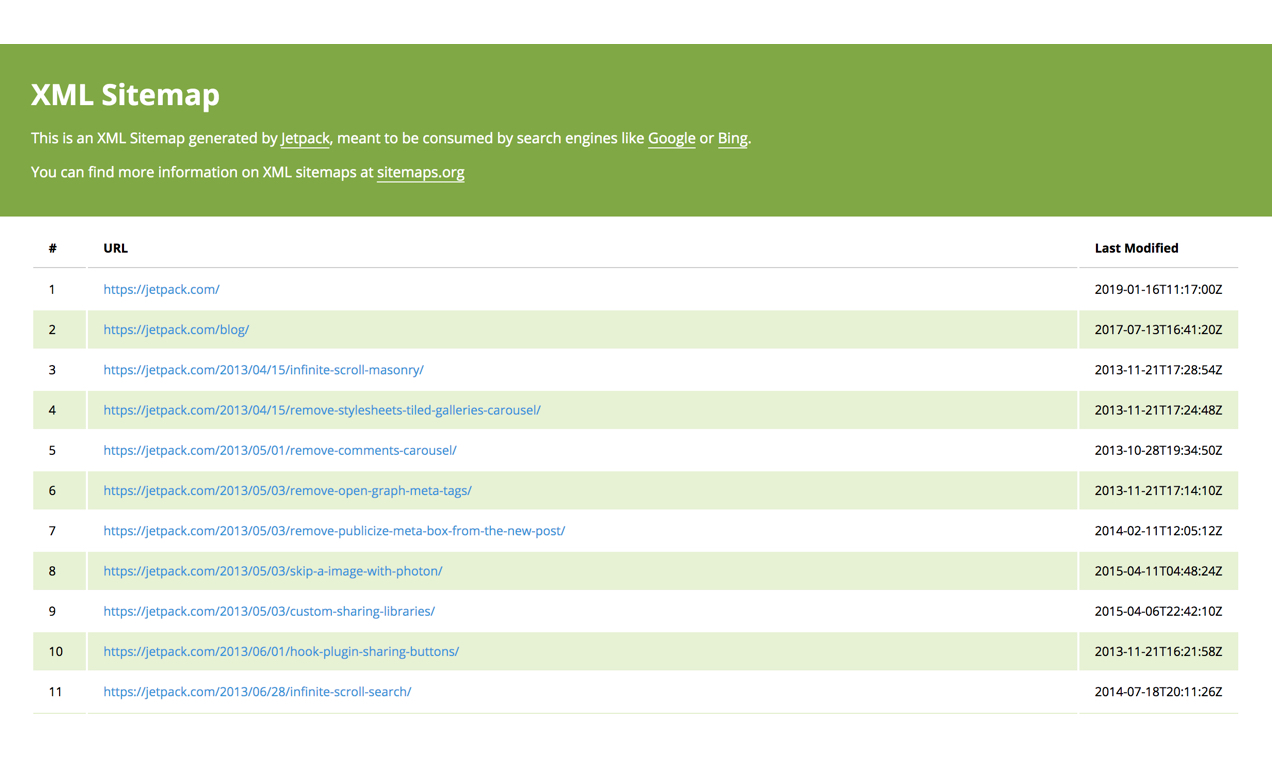
Langkah selanjutnya adalah memberi tahu Google Search Console di mana ia dapat menemukan peta situs Anda.
Di menu sebelah kiri Google Search Console, klik pada Peta Situs dan tempel bagian terakhir dari URL sitemap.xml di dalam kotak. Kemudian, klik tombol Kirim berwarna biru.
Anda akan melihat peta situs situs web Anda terisi di bagian bawah di bawah Peta Situs yang Dikirim .
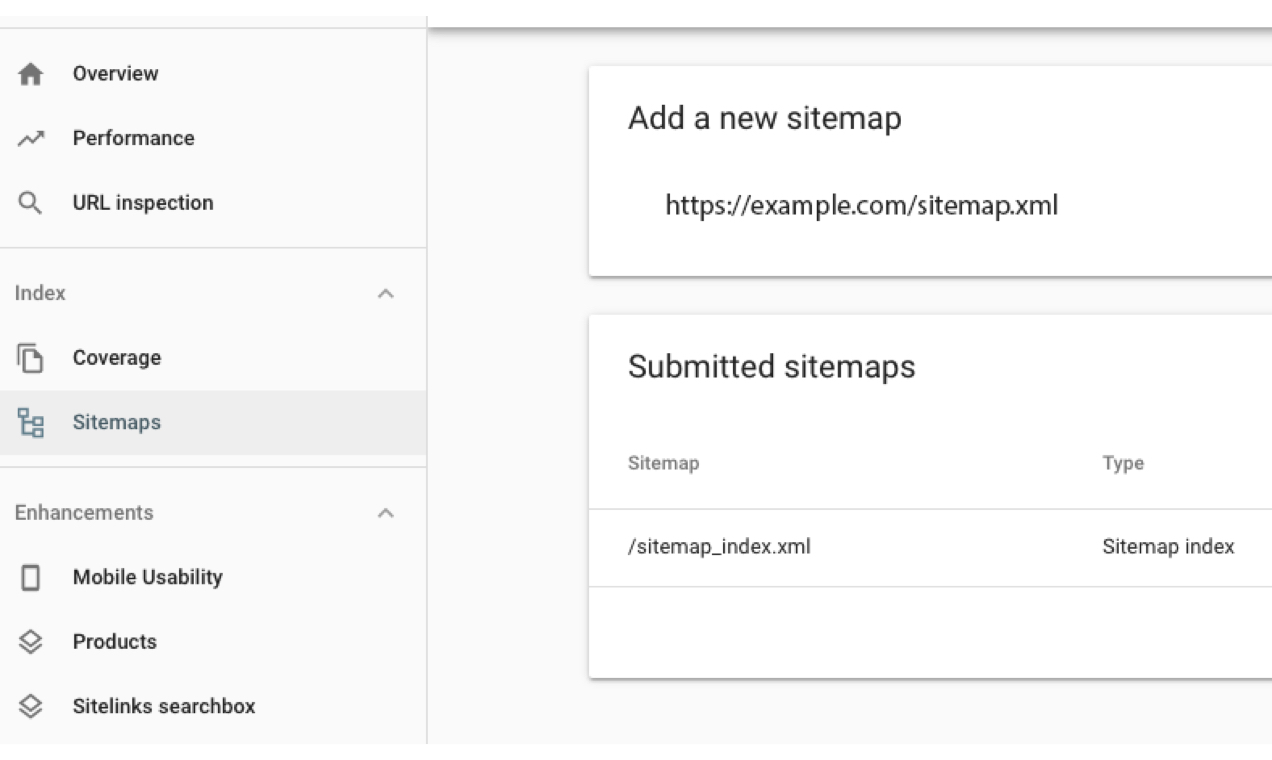
Google Search Console akan memeriksa peta situs Anda dan menggunakannya untuk meningkatkan proses pengindeksan mereka.
Memahami Kesalahan:
Salah satu manfaat Google Search Console adalah Anda akan menerima pemberitahuan tentang kesalahan pengindeksan yang dapat memengaruhi peringkat mesin telusur Anda.

Untuk melihat apakah Anda memiliki kesalahan, klik Cakupan di menu sebelah kiri. Laporan ini akan menunjukkan kepada Anda halaman mana di situs web Anda yang diindeks oleh Google dan halaman mana yang menghasilkan kesalahan atau peringatan. Gulir untuk melihat daftar kesalahan tertentu dan klik masing-masing untuk mengetahui detail selengkapnya.
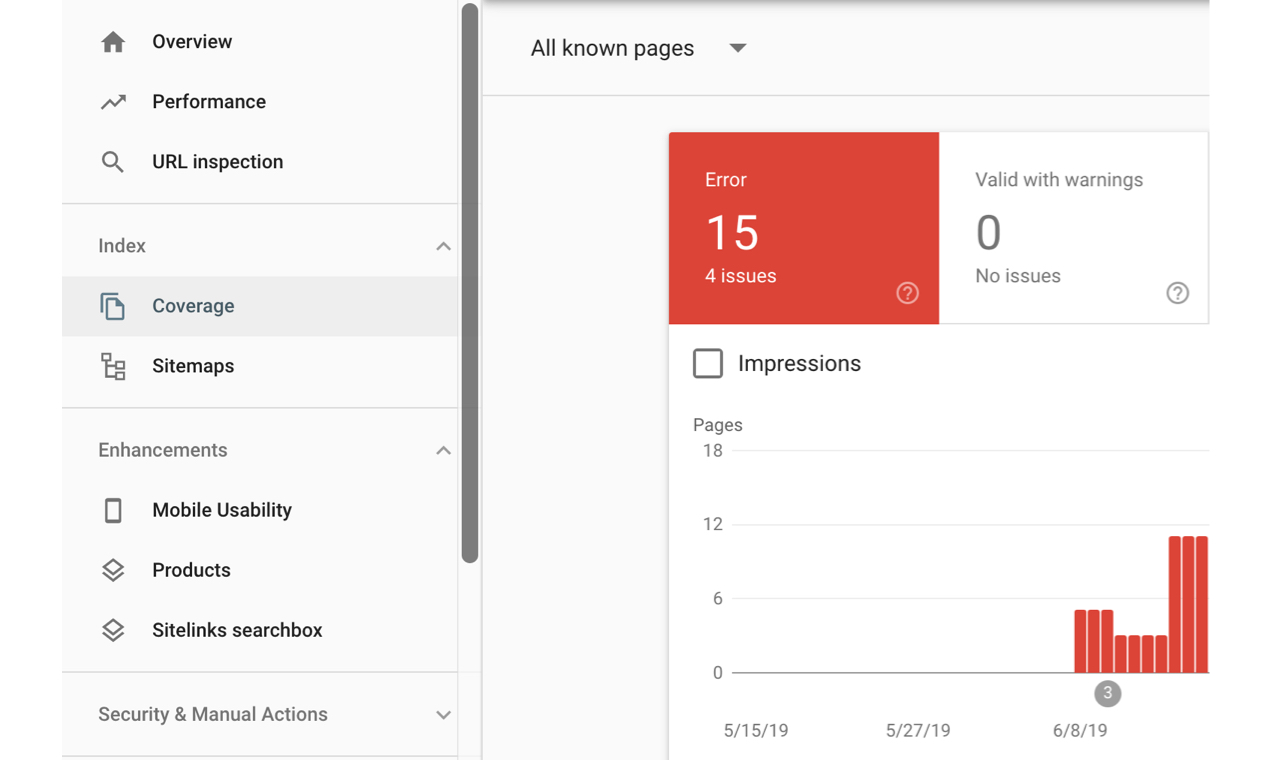
Setelah Anda mencoba memperbaiki kesalahan, navigasikan kembali ke detail kesalahan dan klik Validasi Perbaikan . Google kemudian akan meng-crawl ulang halaman dan menunjukkan apakah masalah telah teratasi atau belum.
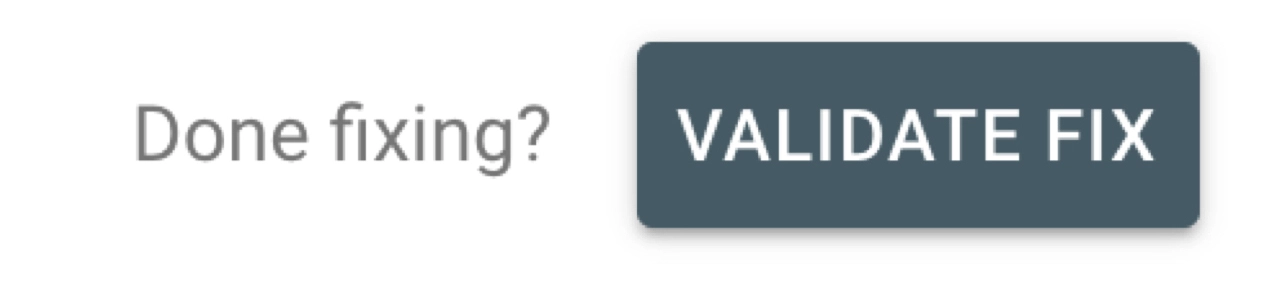
Ingatlah bahwa tidak semua kesalahan dibuat sama, itulah mengapa sangat penting untuk melihat detailnya. Beberapa dapat diabaikan dengan aman sementara yang lain akan membutuhkan perhatian Anda segera.
Beberapa kesalahan yang paling umum adalah:
Kesalahan Server (5xx). Ini berarti ada sesuatu dengan server Anda yang mencegah Google memuat halaman (URL). Ini bisa jadi karena lalu lintas yang padat, pemeliharaan server, atau sejumlah penyebab lainnya. Periksa kembali URL ini dan lihat apakah kesalahan masih terjadi. Jika tidak, itu bisa ditangani sendiri. Jika ya, Anda mungkin perlu menghubungi perusahaan hosting Anda.
Kesalahan Pengalihan. Ini berarti bahwa pengalihan yang Anda buat tidak berfungsi. Ini sering terjadi karena salah memasukkan domain/URL Anda.
URL yang Dikirim Diblokir oleh Robots.txt . Ini berarti bahwa bot Google tidak dapat merayapi halaman karena pengaturan di file Robots.txt Anda. Ada alasan untuk secara sengaja memblokir halaman tertentu, tetapi jika kesalahan ini tidak disengaja, Anda mungkin perlu menghapus pemblokiran secara manual agar muncul di hasil pencarian.
URL yang dikirimkan Ditandai 'Noindex'. Ini berarti Anda telah mengirimkan halaman ini ke Google untuk pengindeksan, tetapi halaman tersebut telah diberi label 'noindex' baik dalam tag meta atau respons HTTP. Jika Anda menggunakan plugin Yoast SEO, periksa kembali pengaturan SEO halaman untuk memverifikasi/memperbaikinya.
URL yang Dikirim Tidak Ditemukan (404). Ini berarti bahwa halaman yang Anda kirimkan tidak ada di situs web Anda. Temukan informasi lebih lanjut tentang cara memperbaikinya di bagian di bawah ini!
Memperbaiki 404 Kesalahan:
Kesalahan 404 adalah salah satu kesalahan paling umum di Google Search Console dan muncul saat Anda menautkan ke halaman yang tidak ada.
Ini bisa terjadi jika Anda mengubah struktur permalink Anda di WordPress, mengubah slug halaman setelah posting diterbitkan, atau menghapus halaman, posting, atau produk.
Untuk memperbaiki kesalahan, arahkan kembali URL yang tidak ada ke halaman baru atau serupa. Anda dapat membuat 301 redirect di file .htaccess atau menggunakan plugin WordPress gratis, Redirection.
Setelah Anda melakukannya, klik kesalahan di Google Search Console dan pilih Validate Fix .
Kirim Permintaan Perayapan:
Mengirimkan permintaan perayapan adalah bagian yang sangat berguna dari Google Search Console. Ini memungkinkan Anda mengirim permintaan ke Google untuk mengambil dan mengindeks/mengindeks ulang halaman (URL) baru atau yang diperbarui.
Mengapa ini penting?
Katakanlah Anda telah memperbarui salah satu posting blog populer Anda untuk membuatnya lebih baik, tetapi cuplikan Google yang muncul di hasil pencarian menyoroti informasi lama. Anda dapat mengirimkan permintaan perayapan agar Google merayapi ulang laman tersebut dan mengindeks informasi yang diperbarui.
Ini juga berguna saat mengubah judul dan deskripsi SEO dan menambahkan konten baru, halaman arahan, atau produk ke toko online Anda.
Bagaimana Anda mengirimkan permintaan perayapan?
Tempelkan URL yang ingin Anda jelajahi atau jelajahi ulang di kotak di bagian atas halaman mana pun.

Setelah Google Search Console memeriksa URL, Anda dapat mengeklik Minta Pengindeksan untuk memberi tahu bot penelusuran Google bahwa konten pada laman telah diperbarui dan perlu dirayapi ulang.
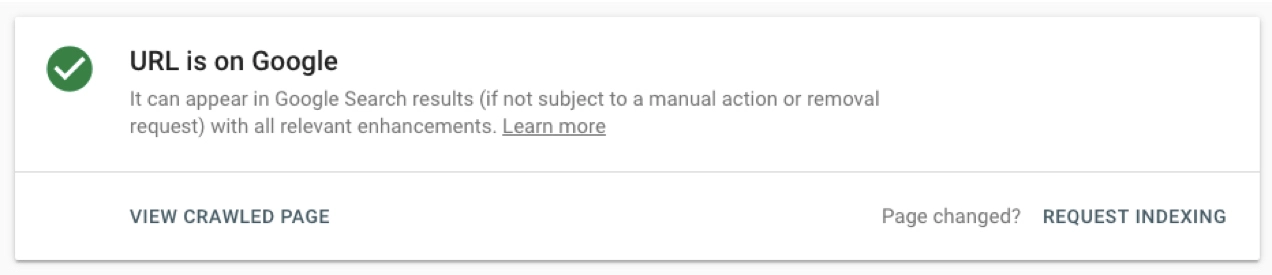
Mulai Meningkatkan dengan Google Search Console:
Tidak peduli apa yang Anda jual atau ukuran toko online Anda, Anda harus menyiapkan akun Google Search Console. Ini sepenuhnya gratis, dan dibuat oleh Google untuk membantu Anda, lalu lintas situs web Anda, dan, pada akhirnya, pelanggan Anda.
Tapi ingat, Google Search Console tidak melakukan apa pun sendiri untuk situs web Anda. Menyiapkannya tidak berarti Anda akan langsung mendapatkan lebih banyak lalu lintas atau meningkatkan SEO Anda.
Seperti alat apa pun, Anda perlu meluangkan waktu untuk mempelajari cara menggunakannya untuk memanfaatkan sepenuhnya informasi yang diberikannya. Namun, itu benar-benar sepadan dengan usaha untuk meningkatkan visibilitas mesin pencari toko online Anda!
